Обучение за работа в Photoshop «от нулата" - честни майстори - ръчна изработка, ръчно изработени

Това е урок за тези, които не знаят програмата Photoshop!
И този забележителен и много полезна програма! ))
Целта на този урок. създаване на снимки с определен размер с магистърска логото за пускане на панаира.
Дизайнерите създават лого с прозрачен фон за по-нататъшното им поставяне на снимките, но се оказа, че не всеки знае как да го направя след това.
Това изисква Photoshop, инсталирана на компютъра, логото на прозрачен фон и снимка работата. версия на програмата в този случай е без значение.
Програмата има интерфейс на руски и английски език, така че аз ще дублира командването на английски език. може би някой трябва точно това.
1. Отворете програмата и в "Файл" меню (File), изберете "Създаване» (Нова.).
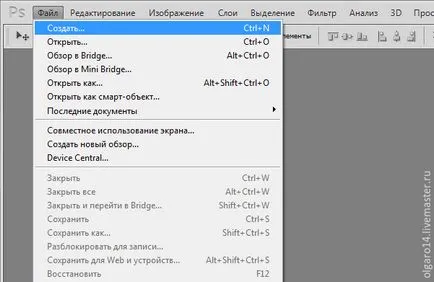
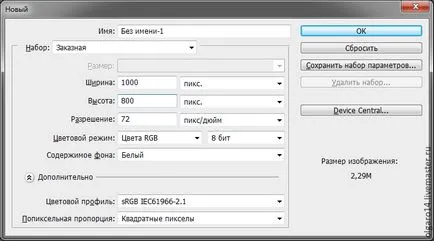
3. Отворете снимката в нашата програма. В "Файл" меню (File) изберете командата "Open» (Open). Ние считаме, снимката на компютъра.
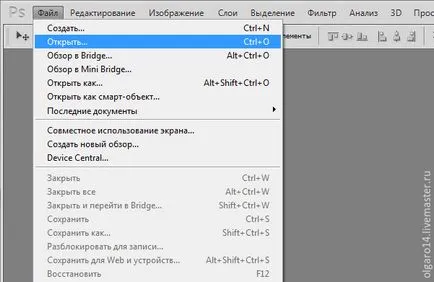
4. За да копирате снимка, тя трябва да бъде маркирана. Това се прави с помощта на инструмента "рамка". Кликнете върху него с мишката.
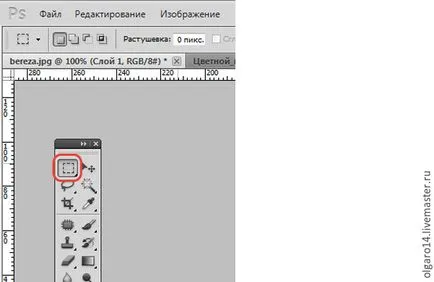
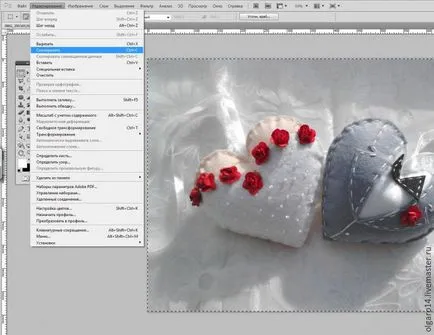
6. Отидете на "Нов документ". която е създадена (кликнете върху него с мишката) и изберете от менюто "Edit» (Редактиране), раздел "Insert" (Paste). Снимки се появяват на екрана, но палитра "слоеве» (Layers), нов слой.
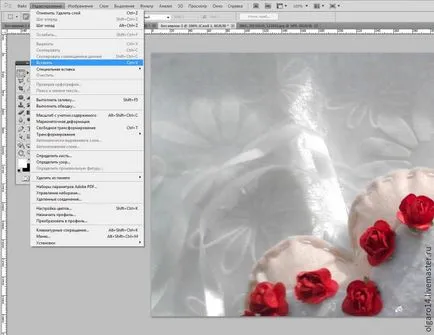
7. Нашата картина е много по-нов документ, той трябва да се намали и да е разположен така, че обектите са в най-изгодна позиция. За да направите това, натиснете клавишите на клавиатурата едновременно Ctrl + T (Transfomirovaniya инструмент). около ще се появи на фото рамката.
Моля, имайте предвид, че трябва да бъде върху слой от снимката, тя е осветена в синьо, което означава, че ние работим само с него, такъв слой се нарича "активна". Първият слой "Background» (фон) tsvetazakreplen бяло, тя разказва за малка икона на катинар, това означава, че е трик "не е на разходка.")))
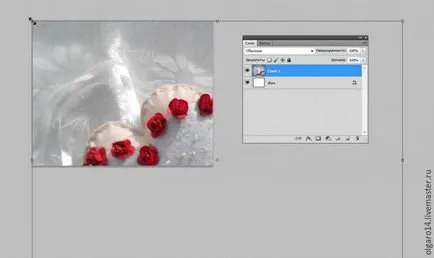
8. държи ключа «Shift» (до спад е равномерно) и плъзнете над рамката на площ до желания размер. Когато сте доволни от размера и местоположението на обекти в рамката, натиснете «Enter» ключ.
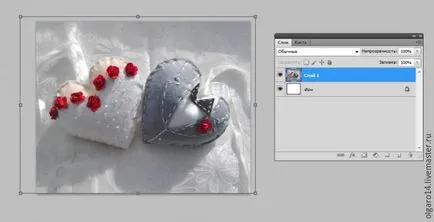
9. По същия начин, отворете файла с лого на прозрачен фон.

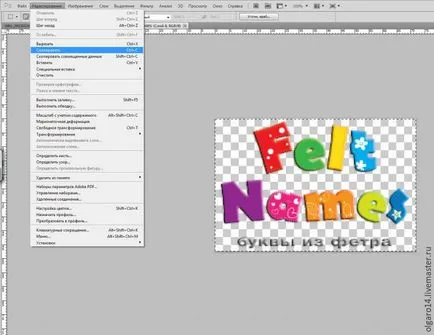
11. Отидете до "Нов документ". която е създадена (кликнете върху него с мишката) и изберете от менюто "Edit» (Редактиране), раздел "Insert" (Paste). Logo появи на изображението и палитра "слоеве» (Layers) нов, трети слой. По подобен начин, като се използва инструмент Ctrl + T (Transfomirovaniya инструмент) увеличаване или намаляване на логото до желания размер. Не забравяйте да натиснете клавиша Shift.

12. За да бъде в състояние да се движат на марката на всяко място, което трябва да кликнете върху инструмента "Arrow". донесе стрелката на обекта и задържите левия бутон на мишката и да се премести на логото на всяко място.

13. Ние се получи снимка с три слоя. Необходимият формат .jpg слоеве не се поддържат, така че те трябва да бъдат намалени до един с помощта на командата "Намаляване задачите» (Изравняване на изображение). За тази цел, в палитрата Layers "" (слоевете), кликнете върху иконата "Action списъка със слоеве" на (малкия триъгълник в горния десен ъгъл) и изберете от списъка на действие "Изравняване". Резултатът ще бъде един слой Tolko "Background» (Background).

14. В "Файл" меню (File) изберете командата "Запиши като" (Запиши като), присвоява име на файла и спаси.
15. И тук е резултат от полупрозрачно лого.

Фото и лого представени Irinoy Solovovoy.
Благодаря на всички ви за вниманието!